Win10小技巧!这样设置让Explorer导航窗格自动展开文件夹
时间:2025-06-17 19:48:05 411浏览 收藏
还在为Win10文件资源管理器导航窗格的默认设置烦恼吗?想要像旧版系统一样,点击文件夹就能自动展开?本文为你分享三种实用技巧,轻松搞定Win10资源管理器设置!告别繁琐操作,快速访问所需文件。第一种方法通过导航文件夹或菜单,简单快捷;第二种方法修改文件夹选项,一劳永逸;第三种方法通过注册表调整,适合批量配置。无论你是新手还是高手,都能找到适合自己的解决方案。想要提升Win10使用效率,让文件管理更便捷?快来学习这些实用技巧,让你的电脑操作更顺畅!注意:修改注册表有风险,请谨慎操作!
默认状态下,当我们点击Windows 10任务栏上的文件资源管理器图标时,会直接打开快速访问下常用的文件夹。然而,若你想要恢复到旧版系统的操作习惯,最简便的方式便是将其设置为点击后直接显示此电脑界面。
在Windows 10系统中实现文件资源管理器导航窗格展开以打开文件夹的功能,共有三种方式可供选择:
-- 使用导航文件夹或菜单
-- 修改文件夹和搜索选项
-- 通过注册表调整设置
运用这些技巧时需注意,其中某些方法仅适用于短期效果,而另一些则是长久之计。如果需要对多台设备进行远程配置,则建议采用注册表调整法。
在具体操作前,让我们先熟悉一下各个选项的具体含义:
-- 显示库:展示所有的库集合
-- 显示所有文件夹:呈现全部文件夹,包括桌面上的文件夹也包含在内
-- 展开至当前文件夹:此功能会在左侧导航面板执行两项任务: 一是自动显现选定文件夹的根目录(右侧窗口部分),二是列出该文件夹内的所有子文件夹。 另外,当你点击左侧窗格中的任一文件夹时,它会自动在资源管理器的导航窗格中展开。
1] 使用导航文件夹或菜单
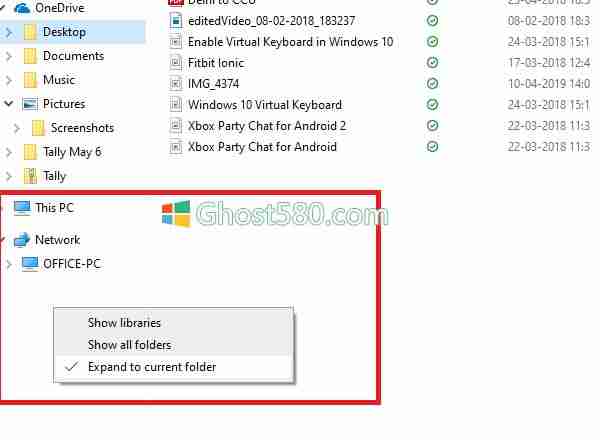
打开文件资源管理器后,右键点击左侧空白区域,可以选择 - 显示库、显示所有文件夹及展开至当前文件夹。
第二种方式是利用文件资源管理器菜单。进入文件资源管理器后,切换到功能区菜单上的“视图”选项卡,随后点击导航窗格菜单,这样就能获得与上述相同的选择。选择展开至当前文件夹即可生效。
2] 更改文件夹和搜索选项
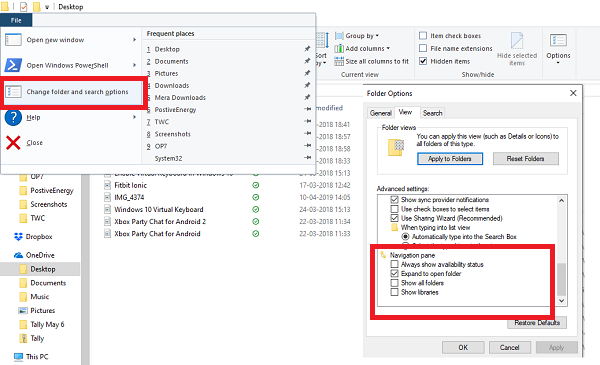
在文件资源管理器里,点击文件菜单,接着选择更改文件夹和搜索选项。这将会弹出“文件夹选项”窗口。转到查看部分,然后向下滚动至底部。在此处,你可以勾选展开以打开文件夹,确认后保存设置。完成之后,下次点击任意文件夹时,导航窗格就会在左侧窗格中展开所选文件夹。
3] 通过注册表设置进行修改
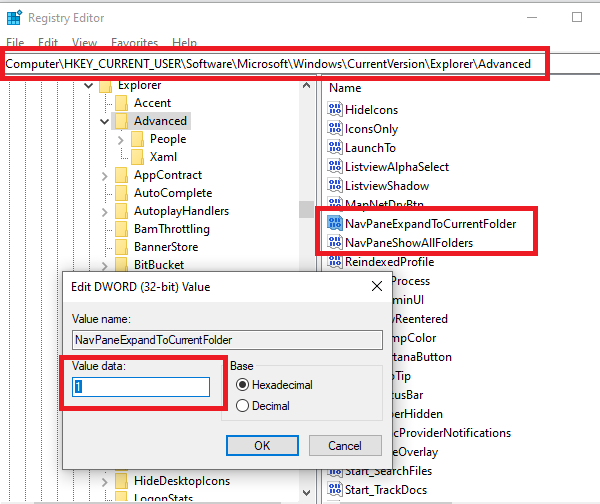
当你需要对多台计算机进行远程设置时,可以尝试使用注册表编辑器。如果你不熟悉注册表编辑,请谨慎使用这一方法。
-- 点击开始菜单,在搜索框输入Regedit。
-- 它会显示出注册表编辑器列表,点击打开。
-- 导航至HKEY_CURRENT_USER \ SOFTWARE \ Microsoft \ Windows \ CurrentVersion \ Explorer \ Advanced
-- 可以调整两种设置: NavPaneShowAllFolders与“显示所有文件夹”选项相关联。 NavPaneExpandToCurrentFolder与“展开至当前文件夹”选项有关。
-- 将数值从0改为1来激活它。
-- 点击确定并退出以查看变化。
过度展开的文件夹可能让人感到杂乱无章。因此,如果不是有特定需求查看所有文件夹的话,最好将其关闭。
上述内容即为关于如何在Windows 10系统中使文件资源管理器导航窗格展开以便于打开文件夹的方法指南。
本篇关于《Win10小技巧!这样设置让Explorer导航窗格自动展开文件夹》的介绍就到此结束啦,但是学无止境,想要了解学习更多关于文章的相关知识,请关注golang学习网公众号!
-
501 收藏
-
501 收藏
-
501 收藏
-
501 收藏
-
501 收藏
-
321 收藏
-
484 收藏
-
360 收藏
-
375 收藏
-
222 收藏
-
454 收藏
-
415 收藏
-
431 收藏
-
120 收藏
-
248 收藏
-
335 收藏
-
249 收藏
-

- 前端进阶之JavaScript设计模式
- 设计模式是开发人员在软件开发过程中面临一般问题时的解决方案,代表了最佳的实践。本课程的主打内容包括JS常见设计模式以及具体应用场景,打造一站式知识长龙服务,适合有JS基础的同学学习。
- 立即学习 543次学习
-

- GO语言核心编程课程
- 本课程采用真实案例,全面具体可落地,从理论到实践,一步一步将GO核心编程技术、编程思想、底层实现融会贯通,使学习者贴近时代脉搏,做IT互联网时代的弄潮儿。
- 立即学习 516次学习
-

- 简单聊聊mysql8与网络通信
- 如有问题加微信:Le-studyg;在课程中,我们将首先介绍MySQL8的新特性,包括性能优化、安全增强、新数据类型等,帮助学生快速熟悉MySQL8的最新功能。接着,我们将深入解析MySQL的网络通信机制,包括协议、连接管理、数据传输等,让
- 立即学习 500次学习
-

- JavaScript正则表达式基础与实战
- 在任何一门编程语言中,正则表达式,都是一项重要的知识,它提供了高效的字符串匹配与捕获机制,可以极大的简化程序设计。
- 立即学习 487次学习
-

- 从零制作响应式网站—Grid布局
- 本系列教程将展示从零制作一个假想的网络科技公司官网,分为导航,轮播,关于我们,成功案例,服务流程,团队介绍,数据部分,公司动态,底部信息等内容区块。网站整体采用CSSGrid布局,支持响应式,有流畅过渡和展现动画。
- 立即学习 485次学习
